▼
Scroll to page 2
of
8
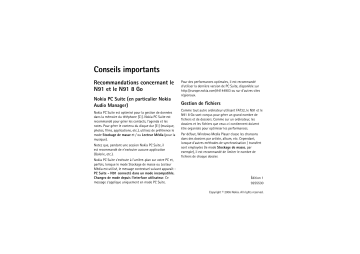
Conseils importants Recommandations concernant le N91 et le N91 8 Go Nokia PC Suite (en particulier Nokia Audio Manager) Nokia PC Suite est optimisé pour la gestion de données dans la mémoire du téléphone [C:]. Nokia PC Suite est recommandé pour gérer les contacts, l'agenda et les notes. Pour gérer le contenu du disque dur [E:] (musique, photos, films, applications, etc.), utilisez de préférence le mode Stockage de masse et / ou Lecteur Média (pour la musique). Notez que, pendant une session Nokia PC Suite, il est recommandé de n'exécuter aucune application (Galerie, etc.). Nokia PC Suite s'exécute à l'arrière-plan sur votre PC et, parfois, lorsque le mode Stockage de masse ou Lecteur Média est utilisé, le message contextuel suivant apparaît : PC Suite - N91 connecté dans un mode incompatible. Changez de mode depuis l'interface utilisateur. Ce message s'applique uniquement en mode PC Suite. Pour des performances optimales, il est recommandé d'utiliser la dernière version de PC Suite, disponible sur http://europe.nokia.com/A4144903 ou sur d'autres sites régionaux. Gestion de fichiers Comme tout autre ordinateur utilisant FAT32, le N91 et le N91 8 Go sont conçus pour gérer un grand nombre de fichiers et de dossiers. Comme sur un ordinateur, les dossiers et les fichiers que ceux-ci contiennent doivent être organisés pour optimiser les performances. Par défaut, Windows Media Player classe les chansons dans des dossiers par artiste, album, etc. Cependant, lorsque d'autres méthodes de synchronisation / transfert sont employées (le mode Stockage de masse, par exemple), il est recommandé de limiter le nombre de fichiers de chaque dossier. Édition 1 9255530 Copyright © 2006 Nokia. All rights reserved. 1 Pour optimiser les performances de la gestion de contenu sur le disque dur [E:], limitez le nombre de fichiers ou de sous-dossiers de façon que chaque dossier ou répertoire ne contiennent pas plus de 50 fichiers ou sous-dossiers de contenu (photo, musique, vidéo, etc.). Il est plus facile de manipuler plusieurs giga-octets de données en créant des sous-dossiers. Dans la plupart des cas, Windows Media Player assure automatiquement ces fonctions de classement des fichiers audio. Galerie : contenu absent • En mode PC Suite, affichez la fenêtre appropriée de PC Suite pour pouvoir suivre la progression du transfert de contenu. Lorsque le mode PC Suite est utilisé pour synchroniser ou transférer du contenu, il semble parfois que le transfert est achevé alors que le PC n'a pas encore envoyé les données à l'appareil. • Réinitialisez l'appareil de façon à rétablir les paramètres par défaut (voir "Rétablissement des paramètres par défaut de l'appareil (mémoire / données)"). • Mettez à jour le logiciel. 2 Copyright © 2006 Nokia. All rights reserved. Manuel d'utilisation du disque dur Nokia a publié un manuel de maintenance du disque dur ("Hard Drive Maintenance"). Pour vous le procurer, procédez comme suit : 1 Allez à http://europe.nokia.com. 2 Sélectionnez Get support and software. 3 Sous Phone support, sélectionnez Nokia N91 ou Nokia N91 8GB. 4 Sélectionnez User Guides. 5 Faites un choix dans la liste de langues proposée. (Remarque : certaines langues ne sont pas proposées.) 6 Téléchargez le fichier PDF. Le manuel de maintenance du disque dur a pour but de vous aider à réaliser des sauvegardes et des restaurations de contenu et à mettre à jour le logiciel de votre appareil. Il explique comment (et quand) utiliser PC Suite (notamment Nokia Audio Manager) et décrit l'utilisation du mode Stockage de masse ou Lecteur Média. REMARQUE : Les technologies GDN (gestion des droits numériques) peuvent empêcher la restauration de certaines données sauvegardées. Les clés d'activation de contenu à protection WMDRM (gestion des droits numériques Windows Media) peuvent être perdues pendant une opération de sauvegarde-restauration. Cette perte peut limiter votre capacité à réutiliser ce contenu sur votre appareil. Contactez votre fournisseur de services pour plus d'informations sur la GDN utilisée pour votre contenu. Synchronisation de chansons à protection WMDRM Pour avoir l'assurance de transférer les clés d'activation WMDRM avec les chansons, utilisez le mode Lecteur Média pour synchroniser l'appareil ou le PC. Connectivité Votre appareil supporte les connexions Internet et d'autres méthodes de connectivité. Tel un ordinateur, votre appareil peut être infecté par des virus, des messages et des applications malveillants et d'autres contenus nuisibles. Soyez prudent et assurez-vous que les messages que vous ouvrez, les requêtes de connexion et d'installation que vous acceptez et les contenus que vous téléchargez proviennent de sources sûres. Afin d'améliorer la sécurité de vos appareils (y compris d'un PC compatible), pensez à installer un logiciel antivirus bénéficiant d'un service de mise à jour fréquente et pensez à utiliser une application pare-feu. Rétablissement des paramètres par défaut de l'appareil (mémoire / données) Il peut arriver que votre appareil semble fonctionner au ralenti (lors de l'ouverture des applications, par exemple). Lorsque cela se produit, il est recommandé de réinitialiser l'appareil. Avant une réinitialisation, effectuez une copie de sauvegarde des données se trouvant dans la mémoire du téléphone et du disque dur de l'appareil. Procédez de la même façon que lors de la préparation d'une mise à jour du logiciel. REMARQUE : Les technologies GDN (gestion des droits numériques) peuvent empêcher la restauration de certaines données sauvegardées. Les clés d'activation de contenu à protection WMDRM (gestion des droits numériques Windows Media) peuvent être perdues pendant une opération de sauvegarde-restauration. Cette perte peut limiter votre capacité à réutiliser ce contenu sur votre appareil. Contactez votre fournisseur de services pour plus d'informations sur la GDN utilisée pour votre contenu. Copyright © 2006 Nokia. All rights reserved. 3 Instructions de réinitialisation • Utilisez le mode Lecteur Média ou Stockage de masse pour effectuer la sauvegarde d'un contenu de disque dur tel que musique et photos et utilisez PC Suite pour réaliser celle de vos contacts, de votre agenda, etc. Pour des instructions plus détaillées concernant la synchronisation et la sauvegarde, reportez-vous au manuel d'utilisation et / ou au manuel du disque dur. • Pour réinitialiser, appuyez sur *#7370# (code 12345). Cette opération efface toutes les données stockées dans les emplacements mémoire du téléphone et rétablit la valeur par défaut des paramètres. • Si l'appareil ne démarre pas, il est recommandé de le réinitialiser au moyen des combinaisons de touches suivantes : tout en maintenant enfoncées la touche verte et les touches 3 et * , appuyez sur la touche marche / arrêt. Formatage complet Quand vous lancez un formatage complet, il peut arriver que la barre de progression semble s'arrêter. Cela est normal car le processus peut être assez long. Si vous devez interrompre un formatage complet, redémarrez une nouvelle session de formatage complet (et non un formatage rapide). 4 Copyright © 2006 Nokia. All rights reserved. NSU, Nokia Software Update (mise à jour de logiciel Nokia) à la maison Il est recommandé d'utiliser la dernière version logicielle du N91. La procédure de mise à jour est décrite ci-dessous. Avant de mettre à jour l'appareil, il est recommandé de lire la section "Phone Software Update FAQ" (Forum aux questions relatif à la mise à jour des téléphones). Le programme de mise à jour doit reconnaître la version de votre N91 (pays, opérateur) et rechercher le logiciel à mettre à jour. S'il existe une nouvelle version, il vous l'indique ; dans le cas contraire, vous pouvez télécharger à nouveau la version actuelle du logiciel du téléphone ou encore réessayer plus tard. Pendant le processus, il est recommandé de pas couper la connexion, répondre à un appel, émettre un appel ou utiliser d'autres fonctions du téléphone. CONSEIL : pour vérifier la version du logiciel de l'appareil, entrez *#0000# sur le pavé de touches. 1 Allez à http://europe.nokia.com. 2 Sélectionnez Get support and software. 3 Sous Phone support, sélectionnez Nokia N91 ou Nokia N91 8GB. 4 Sélectionnez l'icône en regard de Phone Software update. 5 Suivez les instructions. Accélérateur de SMS Messages / Fenêtres contextuelles L'accélérateur de SMS est une application qui augmente la vitesse de la messagerie SMS de votre appareil. Si vous utilisez une version du logiciel antérieure à la version 2.10.013, il est recommandé de télécharger l'accélérateur de SMS. Lisez les étapes ci-dessous. 1 Allez à http://europe.nokia.com. 2 Sélectionnez Get support and software. 3 Sous Phone support, sélectionnez Nokia N91 ou Nokia N91 8GB. 4 Sélectionnez Software 5 Sélectionnez Phone Software 6 Dans la zone SMS Accelerator, sélectionnez Download now (pour télécharger l'application vers un PC). 7 Installez le fichier SIS sur l'appareil (pour plus d'informations sur l'installation d'applications, reportez-vous au manuel d'utilisation). Mémoire saturée Une fois installée sur l'appareil, l'application s'exécute automatiquement à l'arrière-plan et vous pouvez l'afficher depuis le gestionnaire d'applications, qui se trouve dans le menu Outils de l'appareil. REMARQUE : Il est également recommandé de réinstaller l'accélérateur de SMS après toute réinitialisation de la mémoire de l'appareil. Il peut arriver qu'une application (telle que le navigateur Web) affiche un message signalant une saturation de la mémoire. Ce message concerne la mémoire RAM, et non la mémoire du disque dur. Lorsque ce message apparaît, procédez comme suit : • Fermez toutes les applications. • Éteignez et rallumez l'appareil (cela pouvant épurer la RAM). Suppression de données Un message du type "Supprimez des données" peut parfois apparaître. Cela peut signifier que la mémoire ROM du téléphone [C:] est saturée. • Pour libérer de l'espace ROM, effacez des données de la mémoire du téléphone [C:] (contacts, notes d'agenda, etc.). • Cependant, si le message vous invitant à supprimer des données persiste (des fichiers temporaires masqués sont peut-être inaccessibles), il peut être nécessaire de rétablir les paramètres par défaut de l'appareil (mémoire / données). Copyright © 2006 Nokia. All rights reserved. 5 Indisponibilité du disque dur (en cours d'utilisation) Si ce message apparaît, les recommandations suivantes s'appliquent : • Vérifiez que le volet du compartiment batterie est bien fermé (voir le manuel de prise en main). • Si vous utilisez l'appareil en mode Stockage de masse, débranchez le câble USB. • Désinstallez les applications tierces. • Formatez le disque dur de façon à éliminer les données (contenu ou applications) susceptibles de provoquer l'apparition du message. • Réinitialisez l'appareil de façon à rétablir les paramètres par défaut (voir "Rétablissement des paramètres par défaut de l'appareil (mémoire / données)"). • Mettez à jour le logiciel. Performances Il est recommandé d'appliquer les paramètres suivants pour optimiser les performances de l'appareil : Mémoire de la messagerie Il est recommandé de sélectionner uniquement "Mémoire du tél." dans Messagerie / Options / Paramètres / Autres / Mémoire utilisée pour les messages (SMS, MMS). 6 Copyright © 2006 Nokia. All rights reserved. Paramètres des modes Il est recommandé d'appliquer les paramètres de mode suivants pour optimiser les performances de l'appareil en mode "en cours d'utilisation" : • Désactivez les bips des touches. • Désactivez les vibrations. Pause pendant la lecture d'une chanson Un fichier peut parfois se corrompre (pendant son encodage ou son téléchargement). Certaines chansons que vous jouez sur votre PC peuvent s'interrompre sur votre appareil. Dans un tel cas, il est recommandé d'encoder et de transférer le fichier musical (sélectionnez un taux d'encodage de 256 kb/s ou plus bas). Tonalités d'alarme Il est recommandé d'utiliser comme tonalités d'alarme les sonneries par défaut fournies sur l'appareil (pour l'horloge, l'agenda, etc.). Si vous souhaitez utiliser un fichier musical, il est préférable qu'il soit au format MP3. Thèmes et fonds d'écran Il est recommandé d'installer les thèmes et les fonds d'écran dans la mémoire du téléphone [C:] uniquement. Utilisation de la batterie Il est recommandé d'appliquer les paramètres suivants pour optimiser les performances de la batterie de votre appareil : • Lorsque vous n'utilisez pas de services 3G (UMTS), activez de préférence le mode GSM. Pour sélectionner des modes réseau, sélectionnez le dossier Outils dans Menu, puis Paramètres / Réseau / Mode réseau. Sélectionnez Mode GSM dans la liste. Dès que vous changez de mode, l'appareil redémarre. • Définissez la disponibilité des connexions WLAN à Jamais. Sélectionnez le dossier Outils dans Menu, puis Paramètres / Connexion / WLAN / Afficher la disponibilité. • Définissez le mode Bluetooth à Désactivé lorsque vous n'avez pas besoin d'utiliser Bluetooth. • Il est recommandé de sélectionner uniquement Messagerie / Options / Paramètres / Autres / Mémoire utilisée pour les messages (SMS, MMS). Galerie Lorsque vous ouvrez l'application Galerie pour la première fois après avoir téléchargé un contenu sur le disque dur ou après avoir remplacé la batterie, elle peut sembler fonctionner au ralenti. Les accès ultérieurs à la Galerie devraient être plus rapides. Pendant l'ouverture de la Galerie, l'appareil peut réagir lentement à vos commandes. L'appareil peut indiquer que le disque dur est en cours d'utilisation lorsque vous vous connectez au mode Stockage de masse. Il est recommandé de cesser toute lecture de contenu et de quitter les applications ouvertes avant de démarrer le mode Stockage de masse. Recommandations concernant uniquement le N91 8 Go Accessoires Bluetooth • Avec les kits oreillette stéréo Bluetooth, les formats non protégés par GDN tels que MP3 procurent un son de qualité optimale. Lorsque vous écoutez un contenu à protection GDN au moyen d'un kit oreillette stéréo Bluetooth, il est recommandé d'attendre la fin de la lecture avant d'accéder à d'autres fonctions ou applications de l'appareil telles que l'e-mail, la Galerie et les visualisations. • Pour maintenir la connexion entre le kit oreillette et l'appareil, il est recommandé de recharger régulièrement le kit et de rester dans le rayon de portée. Copyright © 2006 Nokia. All rights reserved. 7 • Il peut arriver que le son soit en mono et non plus en stéréo après une reconnexion, une dissociation ou une réinitialisation du kit oreillette. Dans un tel cas, reconnectez celui-ci par le menu Options. • Certains kits oreillette se déconnectent lorsque l'utilisateur branche le chargeur tandis que le kit est connecté. • Lorsque l'utilisateur coupe le son stéréo Bluetooth pour prendre une communication vocale, certains kits oreillette diffusent le son mono dans les deux oreillettes tandis que d'autres le diffusent dans une seule. • Sur certains kits oreillette, le réglage du volume ne modifie que le volume du kit lorsque celui-ci est connecté à l'appareil ; le volume de l'appareil reste au même niveau qu'avant connexion du kit oreillette. • La lecture audio peut parfois s'interrompre si vous utilisez d'autres fonctions de l'appareil (SMS, Web, etc.) tout en écoutant de la musique. • Les kits oreillette peuvent se connecter automatiquement, mais il peut arriver que les utilisateurs doivent les connecter manuellement en passant par le menu Options. Galerie Sur le N91 8 Go, la Galerie permet à l'utilisateur d'afficher des photos, des images et des vidéos sélectionnées. 8 Copyright © 2006 Nokia. All rights reserved. La Galerie permet également de partager et de lire en continu par UPnP des fichiers multimédia (musicaux et autres). La gestion des fichiers musicaux est exécutée par le lecteur audio, tandis que la gestion générale des fichiers est assurée par le gestionnaire de fichiers. La Galerie recherche du contenu dans les dossiers suivants du disque dur [E:] : \Images, \Videos et \Gallery (ainsi que dans leurs sous-dossiers). Les fichiers multimédia se trouvant dans d'autres répertoires ne sont pas visibles dans la Galerie. Vous devez les déplacer ou les copier vers \Images, \Videos ou \Gallery. Cependant, il est recommandé de limiter à moins de 300 le nombre de fichiers de la Galerie. Lorsque vous sélectionnez des contenus à supprimer de la Galerie, vous devez les effacer de ces répertoires. La Galerie permet à un utilisateur de visualiser des images à l'aide de la fonction Tous les fichiers ou Photos et vidéos. La fonction Photos et vidéos affiche, sous forme de galerie de miniatures, la collection d'images de l'utilisateur. Les performances de cette fonction dépendent de la nature et de la taille de cette collection. Notez que, lorsque vous utilisez la fonction Photos et vidéos pour afficher des photos récentes, cela peut prendre un certain temps car la galerie de miniatures est alors régénérée.